Wenn bei der Verwendung Ihres Computers ein Problem auftritt und Sie eine Fehlermeldung erhalten während eines Unfalls, hoffen Sie, dass die Meldung auf die Ursache hinweist und das Problem dann entsprechend behoben werden kann. Dies geschieht jedoch nicht immer und die Meldung kann recht allgemein gehalten sein und die Behebung ist nicht gerade eine einfache Angelegenheit mit einem klaren Ausgangspunkt für die Fehlerbehebung.
Leider kann es auf Ihrem System zu vielen Fehlern kommen, die einfach klingen, aber richtungsweisend sind Wenn Sie dasselbe Problem haben, ist die Fehlermeldung nicht genau genug, um eine klare Entscheidung darüber zu treffen, was als Nächstes zu tun ist.
Vor einiger Zeit hatte ich ein Problem mit meinem Computer und es passierten einige seltsame Dinge, wie z. B. ein CD-R-Fehler ein Brennen auftrat und der Computer sehr langsam reagierte, beschloss ich, ihn herunterzufahren und eine Weile stehen zu lassen. Als ich es am nächsten Tag hochfuhr, bekam ich die Fehlermeldung:
Es ist ein Fehler beim Lesen der Festplatte aufgetreten. Drücke Strg Alt Entf zum Neustart.
Das BIOS hat die Festplatte jedoch problemlos erkannt. Nach einer ausführlichen Suche im Internet und in Foren hatte niemand die genaue Lösung für dieses Problem und es scheint auch keine Lösung zu geben, die man lieber ausprobieren könnte als alle anderen.
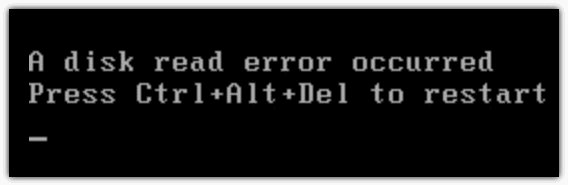
Was die Sache noch schlimmer macht, ist, dass es so viele verschiedene Möglichkeiten gibt, diesen Fehler zu beheben, dass es Tage dauern kann, sie alle durchzuarbeiten. Und um die Sache noch schlimmer zu machen: Ein Festplattenlesefehler bedeutet möglicherweise nicht unbedingt, dass ein Problem mit der Festplatte selbst vorliegt! Außerdem scheint es ebenso viele Softwareursachen wie Hardwareursachen zu geben.
Nachfolgend sind einige der möglichen Lösungen aufgeführt, die uns zur Behebung des Problems „Es ist ein Fehler beim Lesen der Festplatte aufgetreten“ begegnet sind. Drücken Sie Strg+Alt+Entf, um das Problem neu zu starten.1. Testen Sie den Speicher
Dies wird im Internet eigentlich nicht oft als Lösung für das Problem des Festplattenlesefehlers erwähnt, aber ob Sie es glauben oder nicht, das war mein Problem. Ich habe ein Tool namens verwendet Memtest86+ und habe Tests auf meinem RAM durchgeführt, und tatsächlich gab es Probleme. Nachdem ich mit verschiedenen Sticks und RAM-Steckplätzen experimentiert hatte, kam ich schließlich zu dem Schluss, dass mein RAM-Steckplatz 2 beschädigt war, weil die Sticks in den anderen Steckplätzen einwandfrei funktionierten.
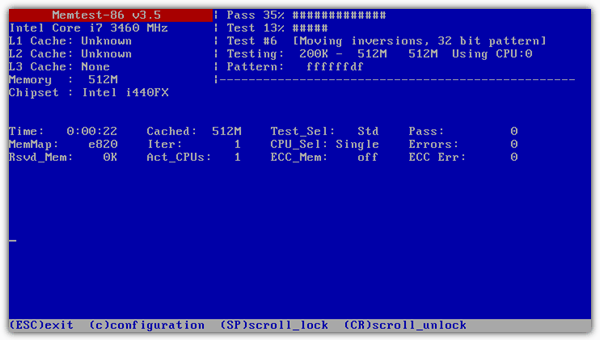
Da es sich hierbei um einen einfachen und zerstörungsfreien Test handelt, d. h., dass Sie die Festplatte nicht berühren und dadurch weiteren Schaden riskieren, wird empfohlen, dies zuerst zu versuchen. Es mag seltsam klingen, aber tatsächlich können Speicherprobleme für eine Vielzahl unterschiedlicher Fehler auf einem System verantwortlich sein, bei dem das Testen Ihres RAM möglicherweise das Letzte ist, woran Sie denken.
2. Probieren Sie das Laufwerk auf einem anderen Computer aus
Wie wir bereits gesagt haben, obwohl dieses Problem wie ein einfaches Festplattenproblem klingt, ist es bei Menschen im Internet so berichteten, dass sie das Problem auf fehlerhafte Grafikkarten, Modems, Motherboards und sogar die Stromversorgung zurückgeführt haben Lieferungen. Der einfachste Weg, dies auszuschließen, besteht darin, die Festplatte herauszunehmen und an einen anderen Computer anzuschließen oder sie über einen externen USB-Anschluss an denselben Computer anzuschließen. Wenn Sie es nach dem Fehler hochfahren oder problemlos auf alle Ihre Dateien zugreifen können, hängt das Problem wahrscheinlich mit anderer Hardware in Ihrem Computer zusammen.
Leider kann es in diesem Fall auf Versuch und Irrtum ankommen, das fehlerhafte Hardwareteil zu finden, indem man alles entfernt oder ersetzt, was möglich ist, obwohl die nächste mögliche Lösung recht einfach ist.
Während das Laufwerk über eine andere Methode verbunden ist, wird empfohlen, einen Scan mit etwas wie „ HD-Melodie um auf fehlerhafte Sektoren zu testen. Unabhängig davon, ob HD Tune Probleme findet oder nicht, sollten Sie auch eine „chkdsk-Laufwerksname: /r” an einer Eingabeaufforderung, solange Sie dazu in der Lage sind oder a verwenden tragbares Werkzeug, das dies für Sie erledigt.
Es ist auch ratsam, eine Sicherungskopie Ihrer Dateien zu erstellen bzw die ganze Fahrt solange das Laufwerk zugänglich ist.
3. Kabel prüfen/austauschen
Obwohl ich noch nie gesehen habe, dass SATA-Kabel ausfallen (was aber offensichtlich passieren kann), können fehlerhafte IDE-Kabel manchmal Probleme wie Lese- oder Schreibfehler auf Festplatten und optischen Brennern verursachen. Wenn Sie Ersatzkabel haben, können Sie diese ersetzen oder die aktuellen Kabel abziehen, auf Schäden prüfen und sie dann wieder anschließen, wenn sie in Ordnung sind. Probieren Sie nach Möglichkeit auch verschiedene SATA- oder IDE-Anschlüsse aus, da die Möglichkeit eines beschädigten Anschlusses besteht.
Wenn Sie nach der Installation eines neuen Laufwerks einen Fehler beim Lesen der Festplatte erhalten, stellen Sie sicher, dass sich die Festplatte auf dem Master befindet Stecker (Ende des Kabels) und stellen Sie, wenn möglich, den Festplatten-Jumper auf „Master“ statt auf „Kabel“. wählen. Versuchen Sie es auch ohne ein sekundäres (Slave-)Gerät, das an dasselbe Kabel angeschlossen ist, falls vorhanden.
4. Zurücksetzen / Aktualisieren des BIOS
In seltenen Fällen kann das Problem durch Zurücksetzen des BIOS auf die Standardeinstellungen behoben werden. Normalerweise gelangen Sie zum BIOS, indem Sie beim Booten Entf oder F2 usw. drücken. Es sollte eine Option zum Zurücksetzen auf die Standardeinstellungen geben. Suchen Sie nach einer Option ähnlich der im Bild unten. Andernfalls können Sie zum Zurücksetzen die BIOS-Batterie für einige Minuten entfernen. Wenn Sie nicht auf das CMOS zugreifen können, weil es passwortgeschützt ist, können Sie es ganz einfach von Windows aus zurücksetzen, indem Sie Folgendes verwenden: CMOS-De-Animator.

Berichten zufolge funktioniert auch die Aktualisierung auf ein neueres BIOS, insbesondere auf Laptops.
Auf Seite 2 finden Sie mehrere weitere mögliche Lösungen für das Problem mit dem Festplattenlesefehler.
5. FixMBR und FixBoot
Diese Tools funktionieren normalerweise nicht, es sei denn, Sie haben nach dem Ausführen von CheckDisk Fehler auf dem Laufwerk festgestellt. Wenn Sie sie verwenden, wird ein möglicherweise beschädigter Bootsektor repariert Master Boot Record um hoffentlich den Start des Systems zu ermöglichen.
Für XP:
1. Booten Sie mit der XP-CD und drücken Sie im Setup-Bildschirm R um die Wiederherstellungskonsole zu laden.
2. Wählen Sie die Installationsnummer, die normalerweise 1 ist, und geben Sie das Administratorkennwort ein.
2a. Wenn Sie das Laufwerk noch nicht auf Fehler überprüft haben, geben Sie Folgendes ein: chkdsk /r.
3. Geben Sie an der Eingabeaufforderung Folgendes ein: FixMBRum den Master Boot Record auf der Festplatte zu reparieren.
4. Typ FixBOOT um den Bootsektor zu reparieren und sicherzustellen, dass die zum Starten des Systems erforderlichen Bootdateien vorhanden sind.
5. Typ Ausfahrt um die Wiederherstellungskonsole zu verlassen und neu zu starten.
Für Vista und 7:
1. Booten Sie mit der Installations-CD von Windows Vista oder Windows 7.
2. Klicken Deinen Computer reparieren.
3. Klicken Sie auf das Betriebssystem, das Sie reparieren möchten, und klicken Sie dann auf Nächste.
4. Klicken Sie im Fenster „Systemwiederherstellungsoptionen“ auf Eingabeaufforderung.
4a. Wenn Sie das Laufwerk noch nicht auf Fehler überprüft haben, geben Sie Folgendes ein: chkdsk /r.
5. Typ Bootrec /fixmbr um den Master Boot Record zu reparieren.
6. Typ Bootrec /fixboot um den Bootsektor zu reparieren.
7. Typ Ausfahrt und klicken Sie dann auf Neustart.
Hier sind einige andere Tools dazu Stellen Sie den Master Boot Record wieder her zu Ihrem System.
6. Defragmentierung der Festplatte
Auch wenn es sich eher seltsam anhört, könnte es ein weiter Weg sein, offenbar kann dieser Fix unter bestimmten Umständen tatsächlich funktionieren und hat das Problem für einige Benutzer behoben. Entweder während das Laufwerk an eine andere Maschine angeschlossen ist, extern oder über eine Utility-Boot-CD, defragmentieren Sie das betreffende Laufwerk. Wenn Sie fertig sind, versuchen Sie, davon zu booten.
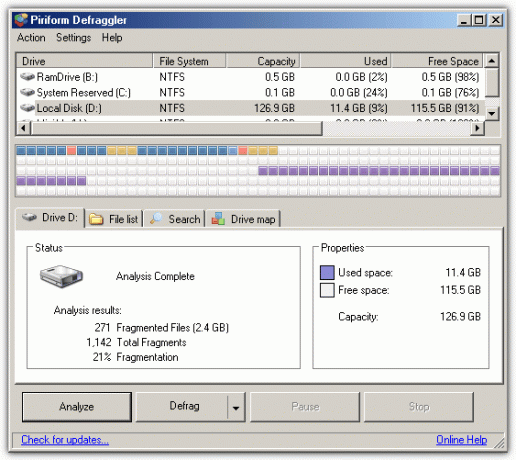
Sie sollten dies nur tun, WENN Sie Ihre wichtigen Daten bereits vom Laufwerk gesichert haben oder Sie nichts zu verlieren befürchten müssen.
7. Ändern der Partitionsgröße
Ähnlich wie bei der oben beschriebenen Defragmentierungsmethode, da ich glaube, dass die Erfolgsaussichten nur gering sind. Das Ziel hier besteht jedoch darin, einfach die Partitionstabelle für das Laufwerk C neu zu schreiben, die möglicherweise vorhanden ist beschädigt. Dies erreichen Sie, indem Sie die Größe Ihrer Windows-Partition geringfügig ändern, sodass neue Partitionsdaten auf das Laufwerk geschrieben werden und alle möglicherweise beschädigten Daten überschrieben werden. Es müssen nur ein paar Megabyte groß sein, gerade genug, damit die Änderung registriert wird und die Partitionstabelle entsprechend geändert wird.
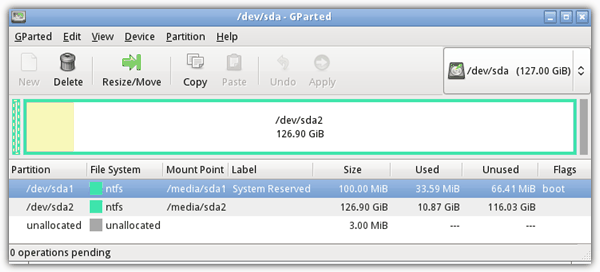
Dies ist wahrscheinlich am besten Benutzern überlassen, die sich mit der Verwendung von Partitionierungssoftware auskennen, da ein falscher Schritt alle Ihre Daten löschen könnte! Oder dies ist der letzte Korrekturversuch vor einer Neuformatierung. Es gibt einige Tools wie Gparted und Partition Wizard Home Hirens Boot-CD die Sie verwenden können, oder Sie können die herunterladen Boot-CD des Partitionsassistenten von ihrer Website. Einfach Brennen Sie entweder ISO (von einer anderen Maschine), booten Sie es und ändern Sie dann leicht die Größe der Partition in der Software und übernehmen Sie die Änderungen. Wenn es funktioniert, können Sie die Größe anschließend jederzeit wieder ändern.
8. Wenn alle Stricke reißen…
Wenn Sie sich selbst bestätigt haben, dass die Festplatte und Ihre andere Hardware nicht fehlerhaft sind und Sie damit kein Glück haben Bei einer der oben genannten Korrekturen gibt es möglicherweise keine andere Möglichkeit, als alle Partitionen zu löschen, sie dann neu zu partitionieren, zu formatieren und Dann Windows neu installieren.
Wenn Sie mit anderen von Ihnen gefundenen Korrekturen Erfolg hatten, teilen Sie uns dies bitte mit.
Geben Sie meine persönlichen Daten nicht weiter.